8. BÖLÜM : 2D Objeleri 3D Objelere Dönüştürme
- 1 BEVEL (Eğimli Kalınlaştırma)
- 2 EXTRUDE (Kalınlık–Yükseklik Verme)
- 3 BEVEL PROFILE (Profili Yola Göre Süpürme)
- 4 LATHE (Tornalama – Döndürerek 3D Model Oluşturma)
- 5 SWEEP (Süpürme)
- 6 LOFT (Kesitler Arasını Doldurma)
- 7 “KİTAPLIK” ÇİZİMİ
- 8 “KORKULUKLU BALKON” ÇİZİMİ
- 9 “BİNA KEMERİ” ÇİZİMİ
- 10 “SÜRAHİ” ÇİZİMİ
- 11 “OVAL SEHPA” ÇİZİMİ
- 12 “BÜKÜLMÜŞ YAZI” YAZMA
“SÜRAHİ” ÇİZİMİ
"SÜRAHİ" ÇİZİMİ 1.ÇİZİME HAZIRLIK
Sürahi çizmek için Lathe (Tornalama) komutu kullanılacaktır. Çizime hazırlık için aşağıdaki işlemler yapılır:
1. Reset komutuyla ekran sıfırlanarak yeni bir max dosyası açılır. Yukarıda anlatıldığı gibi birim sistemi Cm’ ye ayarlanır.
2. Save (Kaydet) veya Save As (Farklı Kaydet) komutlarından biriyle SÜRAHİ ismi verilerek sabit diske (HDD) kaydedilir. 2.SÜRAHİ KESİTİNİN YARISININ ÇİZİMİ
Sürahi kesit sınırının yarısının çizimi için işlem sırası:
1. Sürahi kesit sınırının yarısını çizmek için Front (Ön Görünüm) ekranı seçilir.
2. Line (Çizgi) komutuyla yaklaşık 35 cm yüksekliğinde ve 8 cm genişliğinde bir taslak şekil çizilir (Şekil 1). Sınırın yüksekliği kareler sayılarak alınabilir. Her kare arası 10 cm’dir.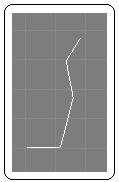
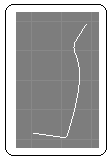
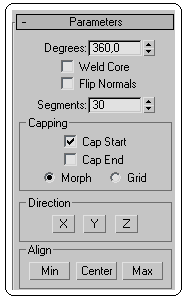
Şekil 1:Taslak şekil Şekil 2Düzeltilmiş şekil Şekil 3:Parametreler
Lathe komutunun uygulanması için aşağıdaki sıra takip edilir:
1. Önce eğri seçilir. Modify Panel ►Modifier List ►Object – Space Modifiers ►Lathe yoluyla komuta ulaşılır ve üzerine tıklanır.
2. Ekranın sağına yerleşen Parameters bölümünde aşağıdaki düzenlemeler yapılır (Şekil 3):
♦ Degres (Derece) kısmına döndürme açısı için 360 değeri girilir.
♦ Weld Core (Kaynak Özü) onay kutusu işaretlenir ve taban yüzeyi düzeltilir.
♦ Segment sayısı 20 olarak girilir.
♦ Dirction (Yön) bölümünden Y ekseni düğmesine tıklanır. Align (Hizalama) alt bölümünden Min (Minimum) düğmesine tıklanır ve 3D obje elde edilir (Şekil 4).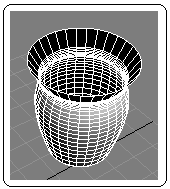
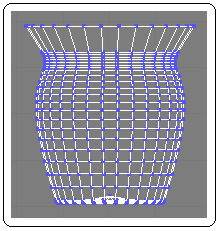
Şekil 4:3D obje Şekil 5:Köşe noktaları 4.SU OLUĞUNUN OLUŞTURULMASI ve KALINLIK VERİLMESİ
Su oluğunu oluşturmak için aşağıdaki sıra takip edilir:
1. Su oluğunu oluşturmak için Front (Ön) ekranı aktif yapılır. Görüntüleme stilinden Wireframe (Tel Kafes) seçilir.
2. Obje seçilir ve Modify Panel ►Modifier List ►Object – Space Modifiers ►Edit Mesh komutu üzerine tıklanarak aktif yapılır. Edit Mesh komutu ileride anlatılacak.
3. Vertex alt objesi seçilir ve obje üzerindeki köşe noktaları görüntülenir (Şekil 5).
4. Sol uçtaki birkaç nokta Move komutuyla biraz ileriye doğru biraz aşağı doğru çekiştirilerek su oluğu oluşturulur (Şekil 6).
5. Objeye kalınlık vermek için Modify Panel►Modifier List ►Object – Space Modifiers yoluyla Shell komut aracına ulaşılır ve üzerine tıklanır.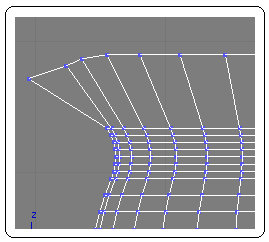
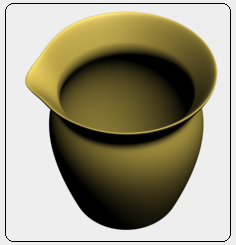
Şekil 6:Su oluğu Şekil 7:Sürahi gövdesi 6. Ekranın sağ tarafına yerleşen Parameters bölümündeki Outer Amount (Dış Miktar) kısmına 0,5 cm değerini girelim.
7. Sürahi gövdesinin daha düzgün görünmesi için Mesh Smooth (Yüzey Yumuşatma) komutu uygulanır. Render (Derleme) yapılarak sonuç görünür (Şekil 7). 5.SÜRAHİ SAPININ OLUŞTURULMASI ve BİRLEŞTİRİLMESİ
Sürahi sapını oluşturmak için aşağıdaki işlemler yapılır:
1. Sürahinin sapını oluşturmak için Front ekranı aktif yapılır.
2. Line komutuyla sapın yolu bir çizgi çizilir. Çizgi seçilir ve Edit Spline değiştiricisi üzerine tıklanarak aktif yapılır. Vertex alt objesi seçilir ve obje üzerindeki köşe noktaları yumuşatılarak düzenlenir (Şekil 8).
3. Sürahinin sapını oluşturmak için Rectangle komutuyla 1,5X2 boyutlarında ve köşe yuvarlatma yarıçapı 0,5 cm olan sap kesiti çizilir (Şekil 9).
4. Sweep komutu uygulanarak sap oluşturulur (Şekil 10). Sweep komutunu tekrar gözden geçiriniz.
5. Sap ve sürahi gövdesi parçaları Boolean komutunun Union seçeneğiyle birleştirilir. Bu konu ilerde anlatılacaktır.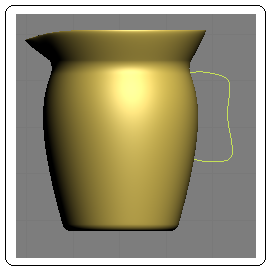
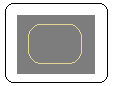

Şekil 8:Sürahi sapı çizgisi Şekil 9 Şekil 10:Sürahi sapı
Sürahi çizmek için Lathe (Tornalama) komutu kullanılacaktır. Çizime hazırlık için aşağıdaki işlemler yapılır:
1. Reset komutuyla ekran sıfırlanarak yeni bir max dosyası açılır. Yukarıda anlatıldığı gibi birim sistemi Cm’ ye ayarlanır.
2. Save (Kaydet) veya Save As (Farklı Kaydet) komutlarından biriyle SÜRAHİ ismi verilerek sabit diske (HDD) kaydedilir. 2.SÜRAHİ KESİTİNİN YARISININ ÇİZİMİ
Sürahi kesit sınırının yarısının çizimi için işlem sırası:
1. Sürahi kesit sınırının yarısını çizmek için Front (Ön Görünüm) ekranı seçilir.
2. Line (Çizgi) komutuyla yaklaşık 35 cm yüksekliğinde ve 8 cm genişliğinde bir taslak şekil çizilir (Şekil 1). Sınırın yüksekliği kareler sayılarak alınabilir. Her kare arası 10 cm’dir.
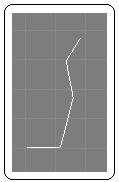
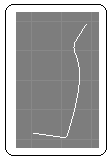
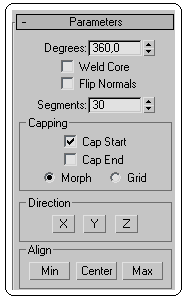
Şekil 1:Taslak şekil Şekil 2Düzeltilmiş şekil Şekil 3:Parametreler
3. Eğri kısımlarının düzenlenmesi için Modify düğmesine tıklanır. Ekranın sağına yerleşen Selection (Seçim) bölümünden Vertex (Köşe) seçilir. Köşelerde noktalar oluşur. Eğri kısımdaki noktalar üzerine tıklanır ve sağ tuş yapılır. Görüntülenen dörtlü menüden Smooth seçilir. Köşelerdeki noktalar Fillet (Köşe Yuvarlatma) komutuyla bir miktar yuvarlatılır. Gerektiğinde Move komutuyla noktalar taşınarak en uygun duruma getirilir (Şekil 2).
3.LATHE (Tornalama-Döndürme) KOMUTUNUN UYGULANMASILathe komutunun uygulanması için aşağıdaki sıra takip edilir:
1. Önce eğri seçilir. Modify Panel ►Modifier List ►Object – Space Modifiers ►Lathe yoluyla komuta ulaşılır ve üzerine tıklanır.
2. Ekranın sağına yerleşen Parameters bölümünde aşağıdaki düzenlemeler yapılır (Şekil 3):
♦ Degres (Derece) kısmına döndürme açısı için 360 değeri girilir.
♦ Weld Core (Kaynak Özü) onay kutusu işaretlenir ve taban yüzeyi düzeltilir.
♦ Segment sayısı 20 olarak girilir.
♦ Dirction (Yön) bölümünden Y ekseni düğmesine tıklanır. Align (Hizalama) alt bölümünden Min (Minimum) düğmesine tıklanır ve 3D obje elde edilir (Şekil 4).
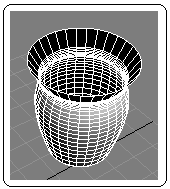
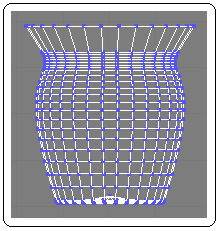
Şekil 4:3D obje Şekil 5:Köşe noktaları 4.SU OLUĞUNUN OLUŞTURULMASI ve KALINLIK VERİLMESİ
Su oluğunu oluşturmak için aşağıdaki sıra takip edilir:
1. Su oluğunu oluşturmak için Front (Ön) ekranı aktif yapılır. Görüntüleme stilinden Wireframe (Tel Kafes) seçilir.
2. Obje seçilir ve Modify Panel ►Modifier List ►Object – Space Modifiers ►Edit Mesh komutu üzerine tıklanarak aktif yapılır. Edit Mesh komutu ileride anlatılacak.
3. Vertex alt objesi seçilir ve obje üzerindeki köşe noktaları görüntülenir (Şekil 5).
4. Sol uçtaki birkaç nokta Move komutuyla biraz ileriye doğru biraz aşağı doğru çekiştirilerek su oluğu oluşturulur (Şekil 6).
5. Objeye kalınlık vermek için Modify Panel►Modifier List ►Object – Space Modifiers yoluyla Shell komut aracına ulaşılır ve üzerine tıklanır.
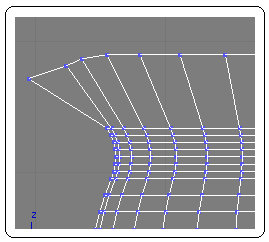
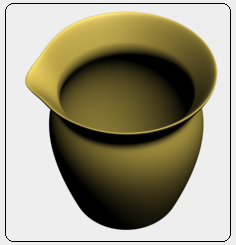
Şekil 6:Su oluğu Şekil 7:Sürahi gövdesi 6. Ekranın sağ tarafına yerleşen Parameters bölümündeki Outer Amount (Dış Miktar) kısmına 0,5 cm değerini girelim.
7. Sürahi gövdesinin daha düzgün görünmesi için Mesh Smooth (Yüzey Yumuşatma) komutu uygulanır. Render (Derleme) yapılarak sonuç görünür (Şekil 7). 5.SÜRAHİ SAPININ OLUŞTURULMASI ve BİRLEŞTİRİLMESİ
Sürahi sapını oluşturmak için aşağıdaki işlemler yapılır:
1. Sürahinin sapını oluşturmak için Front ekranı aktif yapılır.
2. Line komutuyla sapın yolu bir çizgi çizilir. Çizgi seçilir ve Edit Spline değiştiricisi üzerine tıklanarak aktif yapılır. Vertex alt objesi seçilir ve obje üzerindeki köşe noktaları yumuşatılarak düzenlenir (Şekil 8).
3. Sürahinin sapını oluşturmak için Rectangle komutuyla 1,5X2 boyutlarında ve köşe yuvarlatma yarıçapı 0,5 cm olan sap kesiti çizilir (Şekil 9).
4. Sweep komutu uygulanarak sap oluşturulur (Şekil 10). Sweep komutunu tekrar gözden geçiriniz.
5. Sap ve sürahi gövdesi parçaları Boolean komutunun Union seçeneğiyle birleştirilir. Bu konu ilerde anlatılacaktır.
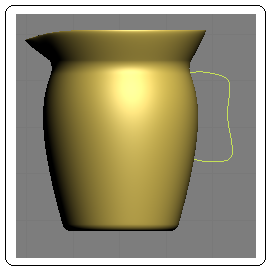
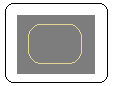

Şekil 8:Sürahi sapı çizgisi Şekil 9 Şekil 10:Sürahi sapı



